Розблокувати електронну пошту Microsoft 365
Якщо повідомлення електронної пошти, яке ви намагаєтеся надіслати, відхиляється з повідомленням про помилку Повідомлення про помилку відправника, обліковий запис заблоковано, оскільки він перевищив обмеження надсилання. Використовуйте свою електронну пошту & Панель керування Office , щоб переглянути інформацію про блокування та розблокувати адресу електронної пошти.
Помилки з помилкою вихідного відправника містять "550 5.1.8 У доступі відмовлено, поганий вихідний відправник" у повідомленні про відмову. Повідомлення може виглядати по-різному залежно від вашого поштового клієнта.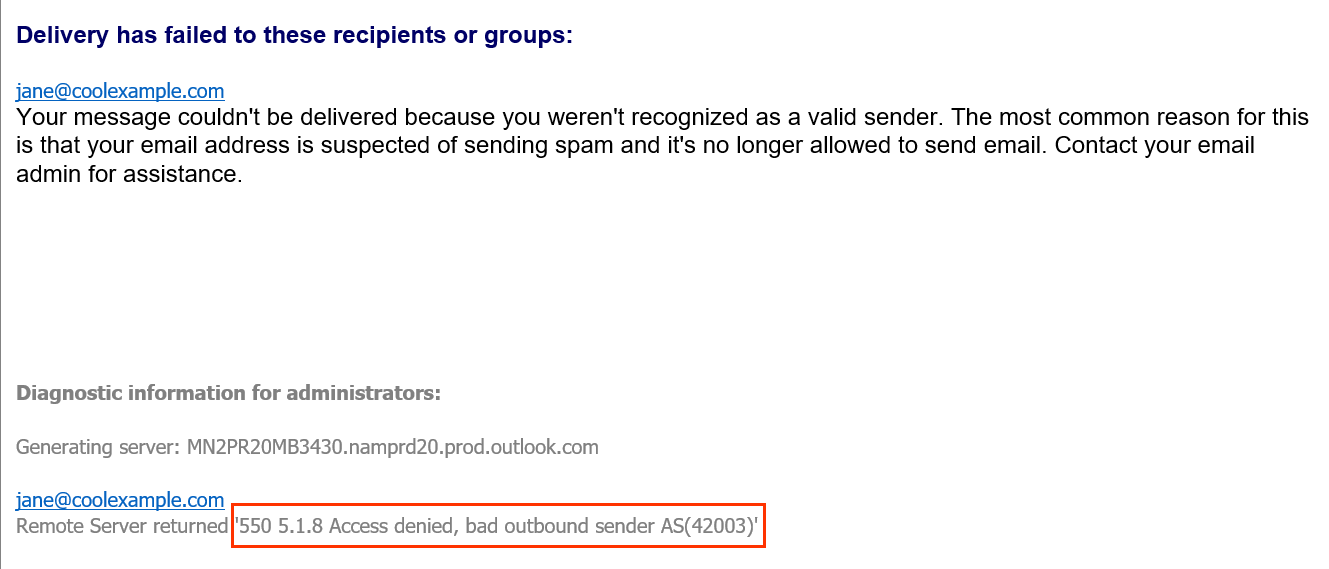
- Увійдіть до своєї пошта & Панель керування Office (використовуйте ім’я користувача та пароль GoDaddy).
- У лівому куті виберіть Microsoft 365 Адміністратор , а потім Розблокувати пошту .
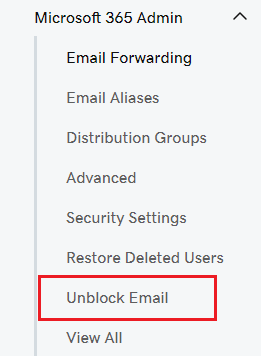
- Якщо у вас кілька організацій, виберіть відповідний домен. Якщо у вас одна організація, перейдіть до наступного кроку.
- Як тип отриманого відхилення виберіть Поганий вихідний відправник .
- Виберіть діапазон дат, коли почалося відхилення електронної пошти. Або, якщо вони були вирішені раніше, коли вони почали повторюватися.
- Введіть відповідну адресу електронної пошти. Якщо заблоковано кілька адрес електронної пошти, вам потрібно буде повторити ці кроки та надсилати їх по одному.
- Виберіть Надіслати . Ми перевіримо обліковий запис пошти на наявність будь-яких проблем, які можуть зайняти кілька хвилин.
- Коли побачите відомості про блокування, виберіть Так , якщо електронні листи було надіслано навмисно (надіслано користувачем електронної пошти) або Ні , якщо вони надіслані ненавмисно (не надіслано користувачем електронної пошти), і обліковий запис пошти може бути порушено.
- Натисніть кнопку Next (Далі).
- Якщо заблоковані електронні листи було надіслано навмисно, перегляньте політику надсилання Microsoft, очистіть папку вихідних повідомлень і перейдіть до кроку 13.
- Якщо заблоковані електронні листи було надіслано ненавмисно, виберіть один із наведених нижче способів порушення безпеки облікового запису:
- Фішинг : облікові дані електронної пошти (наприклад, ім’я користувача та пароль) було введено на шахрайському веб-сайті.
- Шкідливе програмне забезпечення . Вірус або інше шкідливе програмне забезпечення було завантажено та отримано облікові дані електронної пошти або надіслано електронною поштою від імені користувача.
- Не знаю . Користувач не знає, чому адресу порушено.
- Інше . Користувач знає причину порушення безпеки, а не фішинг або шкідливе ПЗ. Введіть причину, щоб ми могли вдосконалити цей продукт і краще відповідати вашим потребам.
- Якщо ви вибрали спосіб пошкодження облікового запису, виконайте завдання, пов’язані з відповідним повідомленням електронної пошти, а потім видаліть папку «Вихідні».
- Біля кожного завдання встановіть прапорець, а потім натисніть Надіслати запит на розблокування .
- Якщо на адресу електронної пошти у вашому обліковому записі GoDaddy впливає блокування електронної пошти, потрібно ввести іншу адресу електронної пошти, а потім вибрати Використати цю електронну пошту .
Ми автоматично розблокуємо вашу електронну пошту, але може знадобитися до 24 годин, перш ніж ви зможете знову надсилати повідомлення. Якщо вас не розблокували або у вас виникають проблеми з надсиланням електронної пошти через 24 години, допоможуть наші посібники GoDaddy .
Додатковий крок
- Щоб зрозуміти обмеження надсилання для вашої адреси електронної пошти, див. Обмеження облікового запису Microsoft 365 .